每次想把PPT转换成为Word文档 。都是用的复制黏贴 。看来好像有很多人都不知道可以一键实现转换啊 。今天小编就告诉大家这三种操作方法 。学会之后操作起来都用不到一分钟~
一、PPT另存为1、文件另存为
PPT另存为是比较常用的一种方法 。在PPT中点击【文件】-【另存为】 。然后选择好储存路径 。

文章插图
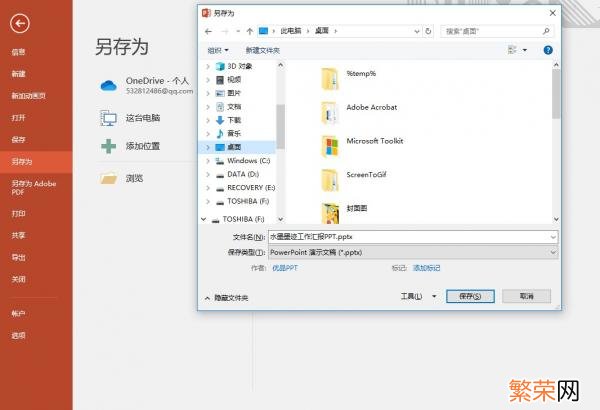
文章插图
2、保存类型
在另存为的窗口下有个【保存类型】 。我们点开选择【大纲/RTF文件】 。最后点击保存 。就得到了一个新的Word文档 。

文章插图
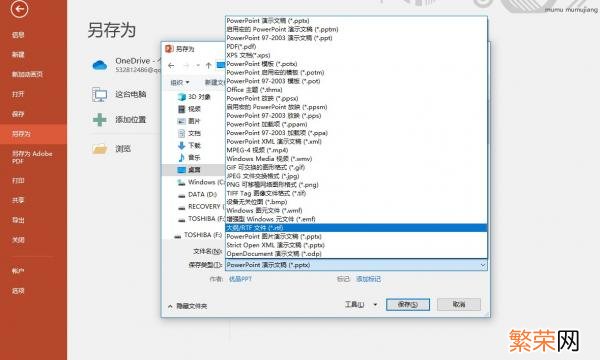
文章插图
二、选择导出1、创建讲义
打开PPT文件 。然后点击【文件】-【导出】-【创建讲义】 。选择右手边的“创建讲义” 。
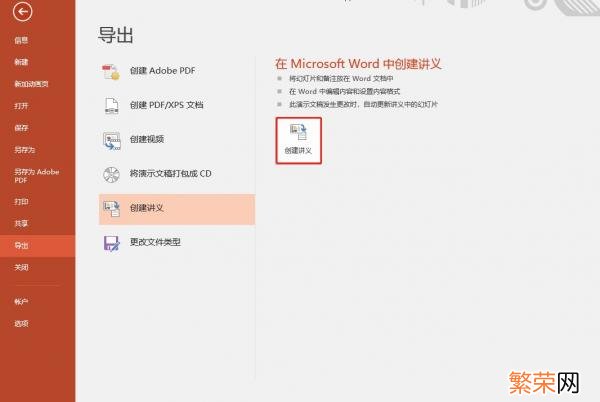
文章插图
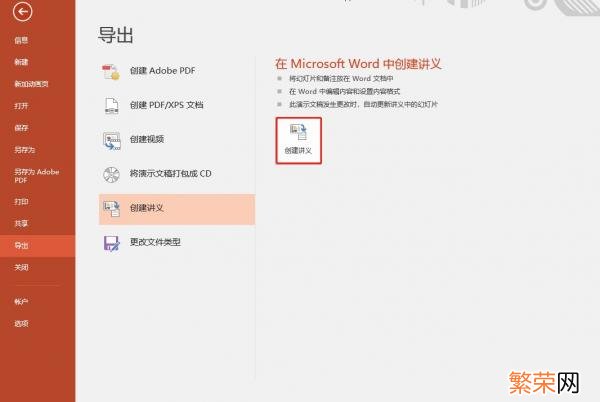
文章插图
2、只使用大纲
之后会弹出一个新的对话框“发送到Microsoft Word” 。我们选择【只使用大纲】 。最后点击确定按钮就可以得到一份Word文档了 。

文章插图

文章插图
三、格式转换工具1、文件转换
如果是要批量处理 。那借助工具就可以事半功倍 。大大提高工作效率了 。在电脑上安装一个迅捷PDF转换器 。打开后选中【PDF转换其它】-【文件转Word】 。接下来在转换器右侧空白区域 。点击添加需要转换的PPT文件 。
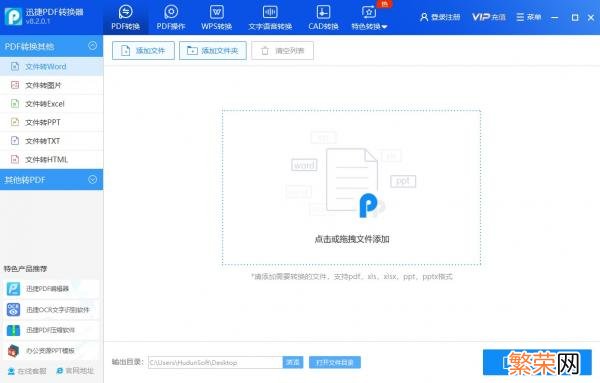
文章插图
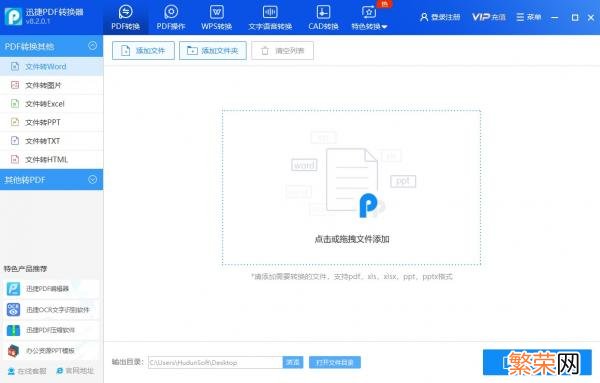
文章插图
2、设置格式
然后我们还可以选择转换的页码 。之后设置转换格式和转换模式 。选择好保存路径 。点击开始转换即可 。
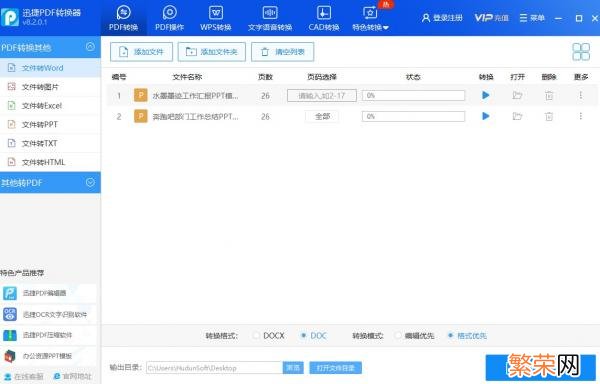
文章插图
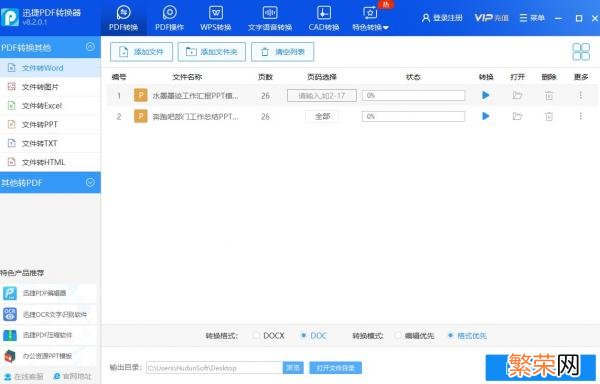
文章插图
3、转换效果
稍等片刻就转换完成了 。打开转换后的文件 。就可以看到PPT已经转换变成Word文档了 。
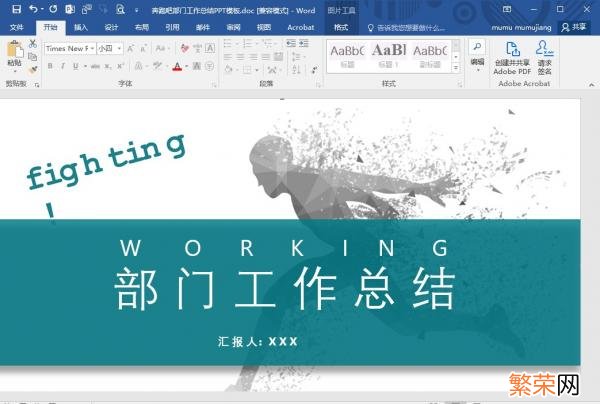
文章插图

文章插图
【怎么把幻灯片转换成WORD文档 怎样把幻灯片转换成word文档】这些转换技巧你觉得有用?有用的话记得点赞转发一下 。给小编支持鼓励呀~
- 扫码的充电宝忘记还回去了怎么办 扫码充电宝丢失怎么办
- cad横向打印 cad横向打印点了居中怎么还是向下偏
- 液晶电视怎么打开投屏功能 电视怎么打开投屏功能
- 华为nova3后屏碎了 华为nova3后屏碎了怎么办
- 镜子怎么看单面双面镜 镜子看单面双面镜的方法
- 衣服潮味霉味怎么解决 衣服潮味霉味的解决方法
- 人参怎么存放好 保存人参的方法
- 熟螃蟹怎么存放 熟螃蟹如何存放
- 黄豆怎么存放 黄豆储存方法
- 行车途中遇到自然灾害怎么办 行车途中遇到自然灾害解决方法
